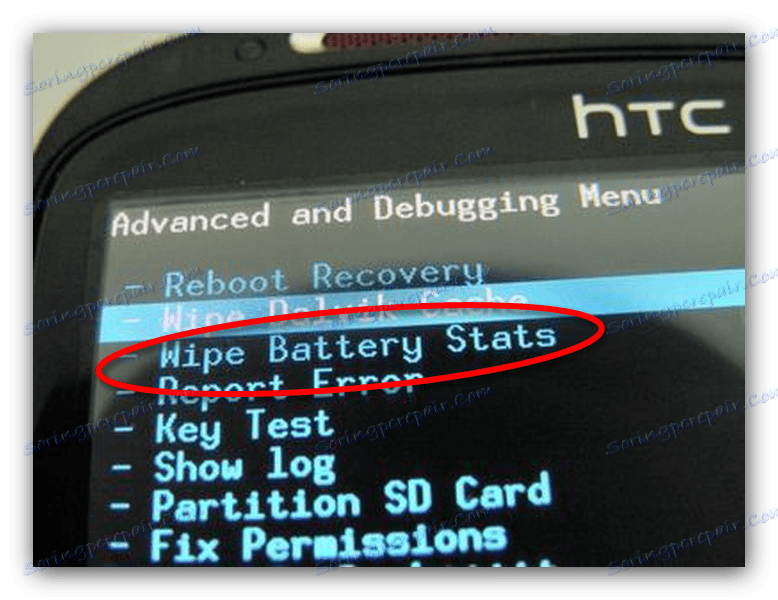Kalibrovať batériu v systéme Android
Android OS je známy svojou niekedy nepotlačiteľnou chuťou do zariadenia na nabíjanie batérie. V niektorých prípadoch systém vďaka svojim vlastným algoritmom nedokáže presne odhadnúť zvyšok tohto poplatku - to je dôvod, prečo sa situácie vyskytujú vtedy, keď je prístroj vyvedený na podmienenú 50%, náhle sa vypne. Pozíciu je možné opraviť kalibráciou batérie.
obsah
Kalibrácia batérie v systéme Android
Presne povedané, kalibrácia pre lítiové batérie sa nevyžaduje - pojem "pamäť" je typický pre staršie batérie na báze zlúčenín niklu. V prípade moderných zariadení by sa mal tento pojem chápať ako kalibrácia samotného regulátora napájania - po inštalácii nového firmvéru alebo pri výmene batérie sa pamätajú staré hodnoty nabíjania a kapacity, ktoré je potrebné prepísať. Môžete to urobiť takto.
Prečítajte si tiež: Ako opraviť rýchle nabitie batérie v systéme Android
Metóda 1: Kalibrácia batérie
Jedným z najjednoduchších spôsobov, ako dať do poriadku čítanie poplatkov prijatých regulátorom napájania, je použiť aplikáciu určenú na tento účel.
- Pred začatím akejkoľvek manipulácie sa odporúča vybiť batériu úplne (pred odpojením zariadenia).
- Po načítaní a inštalácii aplikácie nabite batériu zariadenia o 100% a až potom spustite kalibráciu batérie.
- Po spustení programu uchovávajte prístroj asi hodinu - to je potrebné pre správnu prevádzku aplikácie.
- Po tomto čase kliknite na tlačidlo "Spustiť kalibráciu" .
- Na konci procesu reštartujte zariadenie. Hotovo - teraz regulátor nabíjania zariadenia správne rozpozná batériu.
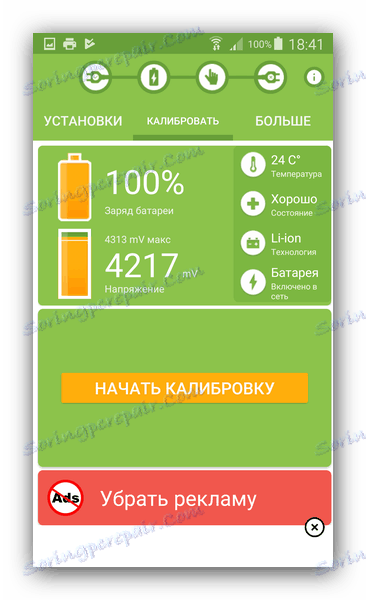
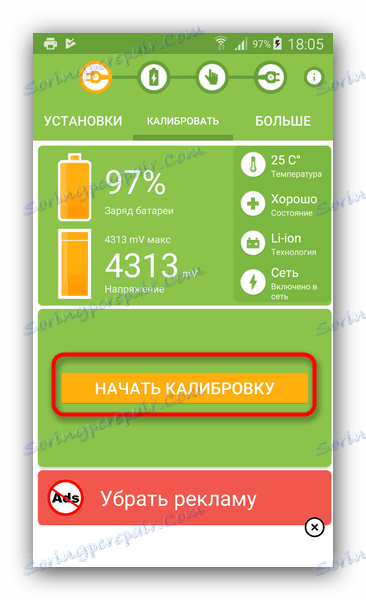
Toto riešenie, nanešťastie, nie je všeliekom - v niektorých prípadoch sa program môže ukázať ako nefunkčný a dokonca aj škodlivý, ako to varujú samotní vývojári.
Metóda 2: CurrentWidget: Monitor batérie
Mierne komplikovanejšia metóda, pri ktorej je potrebné najprv poznať skutočnú kapacitu batérie zariadenia, ktorá potrebuje kalibráciu. V prípade originálnych batérií sú informácie o tom buď samotné (pre zariadenia s odnímateľnou batériou), alebo na krabici z telefónu alebo na internete. Potom musíte stiahnuť malý widget program.
Stiahnite si CurrentWidget: Monitor batérie
- Najprv nainštalujte miniaplikáciu na ploche (metóda závisí od firmvéru a shell zariadenia).
- Aplikácia zobrazuje aktuálnu kapacitu batérie. Vybitím batérie "na nulu".
- Ďalším krokom je nastavenie telefónu alebo tabletu na nabíjanie, zapnutie a počkajte, kým sa v miniaplikácii neobjaví maximálny počet zosilňovačov poskytnutých výrobcom.
- Po dosiahnutí tejto hodnoty musí byť zariadenie odpojené od nabíjania a reštartu, čím sa nastaví "strop" nabíjania uloženého regulátorom.
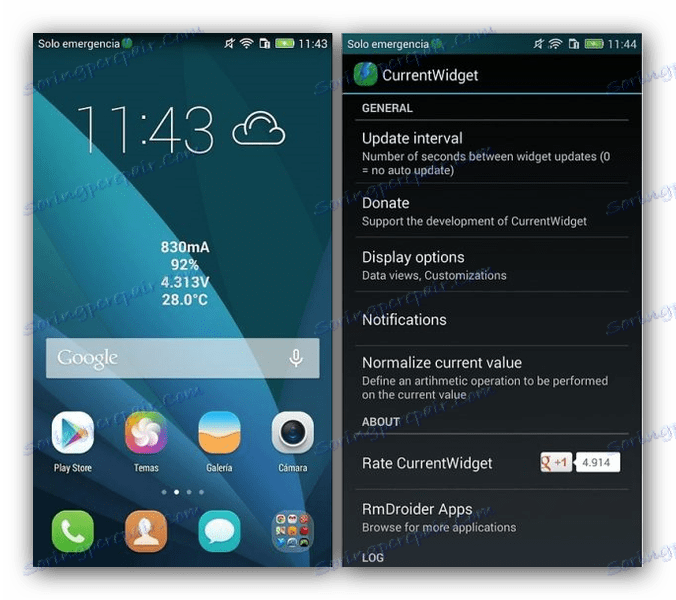
Spravidla sú vyššie uvedené kroky postačujúce. Ak to nepomôže, mali by ste sa obrátiť na inú metódu. Aj táto aplikácia nie je kompatibilná so zariadeniami niektorých výrobcov (napríklad Samsung).
Metóda 3: Metóda manuálnej kalibrácie
Pre túto možnosť nebudete musieť inštalovať ďalší softvér, ale môže to trvať veľa času. Ak chcete manuálne kalibrovať regulátor napájania, musíte vykonať nasledujúce kroky.
- Nabíjajte zariadenie na 100% kapacitu. Potom ho vypnite bez nabíjania.
- V stave vypnutia opätovne pripojte nabíjačku. Počkajte na to, aby zariadenie hlásilo úplné nabitie.
- Odpojte telefón (tablet) od napájania. Použite ho, kým sa sama odpojí kvôli vybitiu batérie
- Po úplnom uložení batérie pripojte telefón alebo tablet k jednotke a nabite maximálnu kapacitu. Hotovo - do regulátora musia byť zadané správne hodnoty.
Spravidla je táto metóda ultimátum. Ak po takýchto manipuláciách stále existujú problémy - pravdepodobne dôvod fyzickej poruchy.
Metóda 4: Odstránenie údajov kontroléra pomocou funkcie Obnovenie
Možno najťažší spôsob, určený pre skúsených používateľov. Ak si nie ste istí svojimi schopnosťami - skúste niečo iné, inak robte všetko na vlastnú nebezpečenstvo a riskujte.
- Zistite, či váš prístroj podporuje režim obnovenia a ako ho zadáte. Metódy sa líšia od prístroja k zariadeniu a tiež zohráva úlohu samotný typ obnovy (zásob alebo zvyk). Na vstup do tohto režimu musíte spravidla držať a podržať tlačidlá "Volume +" a tlačidlo napájania (zariadenia s fyzickým tlačidlom "Domov" môžu vyžadovať, aby ste ho tiež stlačili).
- Po zadaní režimu "Obnovenie" nájdite položku "Vyčistiť stav batérie" .
![Položka Vymazať štatistiky batérie v obnovení]()
Buďte opatrní - pri nejakej obnove tejto možnosti chýba táto možnosť! - Vyberte túto možnosť a potvrďte aplikáciu. Potom zariadenie znova zapnite a znova ho vytiahnite "na nulu".
- Nezahŕňa vybité zariadenie, pripojte ho k napájaciemu zdroju a nabite ho na maximum. Ak je všetko vykonané správne, správne indikátory budú zaznamenávané regulátorom napájania.

Táto metóda je v skutočnosti nútenou verziou metódy 3 a je už naozaj posledným pomerom.
Ak to zhrnieme, pripomenieme to znova - ak vám žiadny z vyššie popísaných informácií nepomohol, potom s najväčšou pravdepodobnosťou príčinou problémov sú problémy s batériou alebo samotným regulátorom napájania.